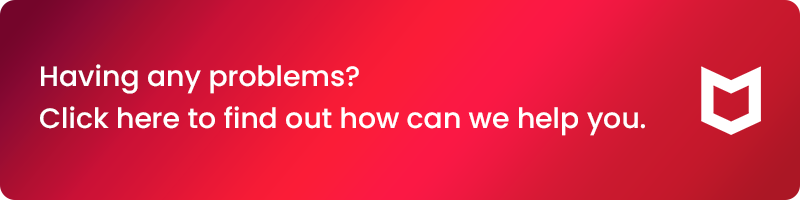Subiecte corespunzătoare
[Notebook/Desktop/AIO] Depanare - Apare mesajul McAfee „Protecție antivirus expirată”
Dacă întâmpinați un mesaj neașteptat „Protecția antivirus a expirat” cu software-ul antivirus McAfee, este posibil să vedeți diferite ecrane. Vă rugăm să consultați următorii pași pentru rezolvare în funcție de scenariul specific.
Dacă descoperiți că versiunea de încercare preinstalată a software-ului antivirus McAfee afișează un mesaj expirat la activarea inițială a mașinii, urmați pașii de mai jos:
- În primul rând, vă rugăm să confirmați dacă dispozitivul dvs. este conectat la rețeaua de internet.
- Executați aplicația McAfee și selectați „Abonamentul meu” din meniul de sus, apoi alegeți „Activați cheia de produs”.
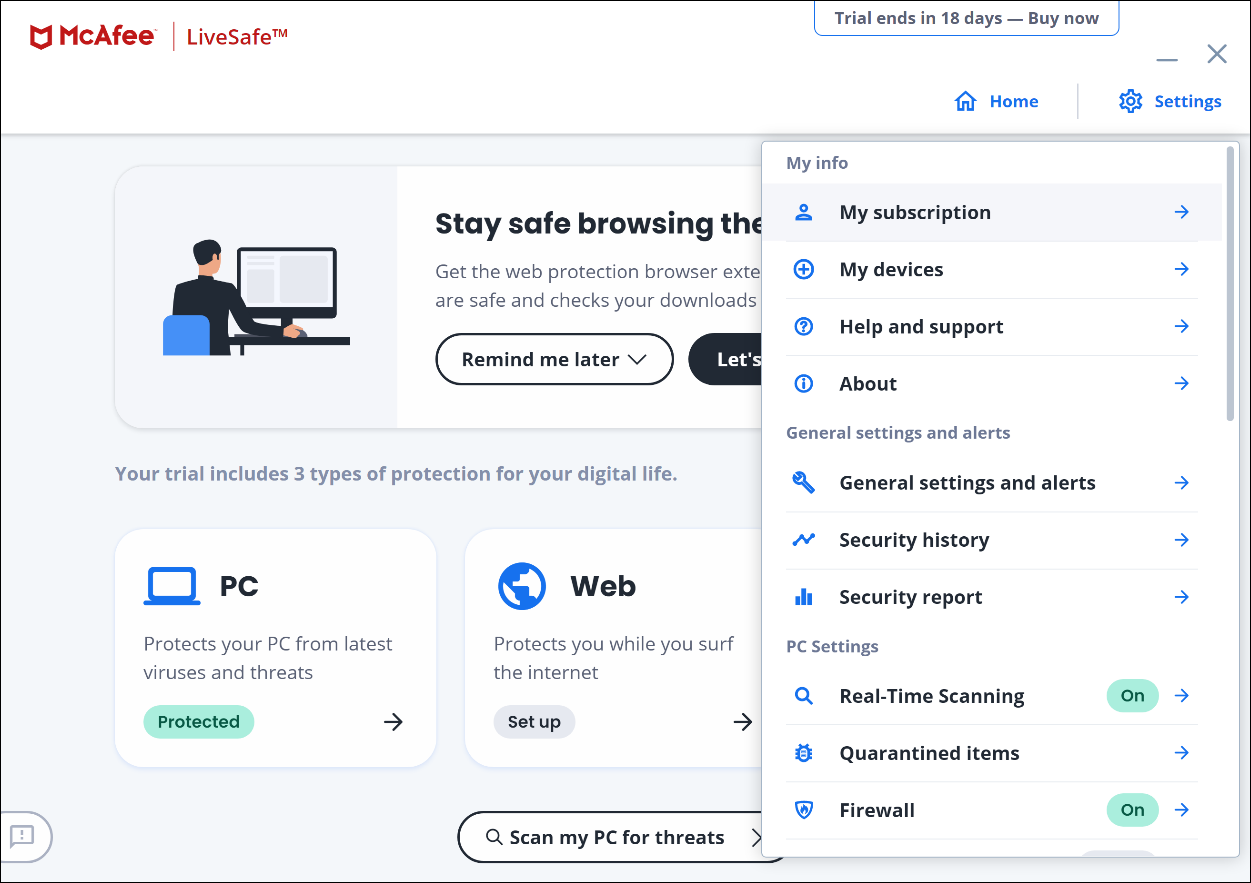
- Vă rugăm să introduceți adresa de e-mail pentru înregistrare, după ce înregistrarea este finalizată, veți vedea „Activ” în starea abonamentului.
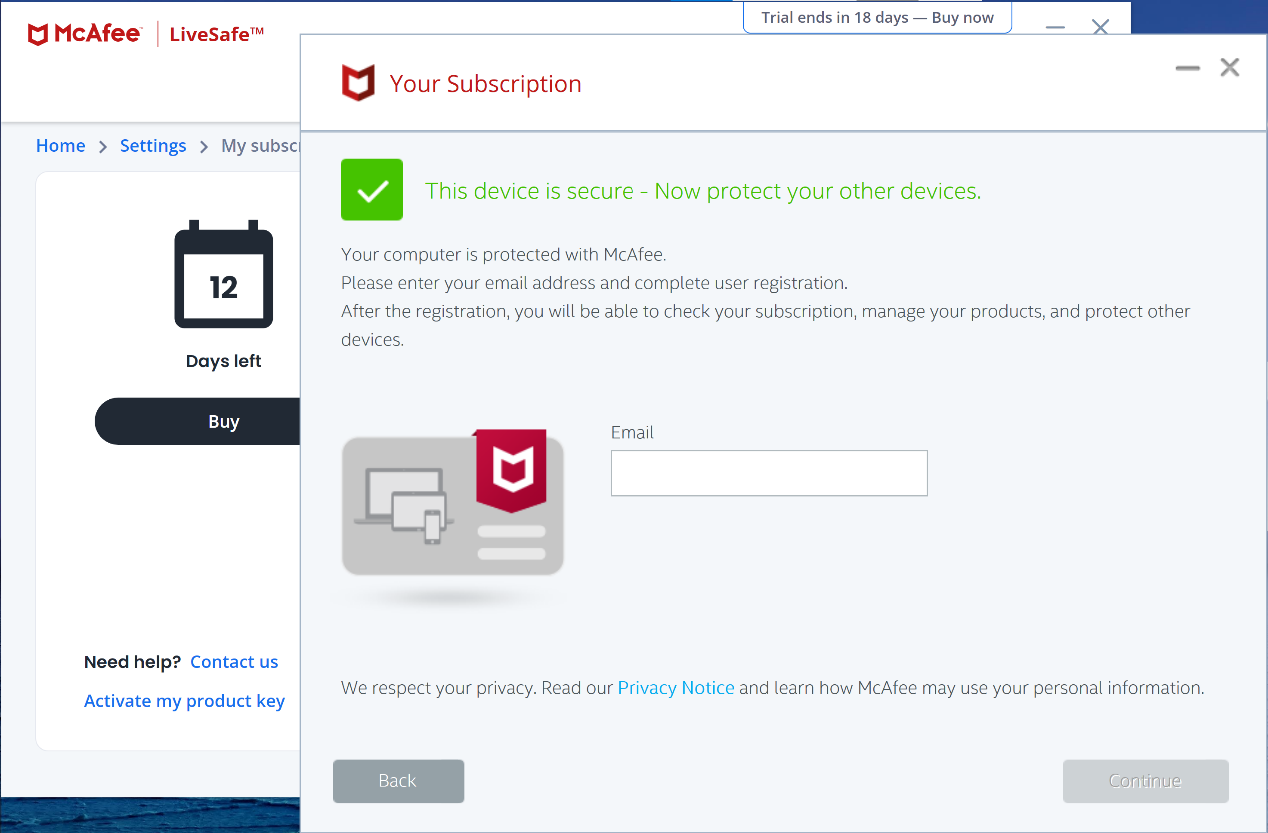
Puteți vedea un mesaj „Protecția antivirus a expirat” pe computerul ASUS nou achiziționat
În timp ce vă configurați noul computer ASUS Windows, este posibil să vedeți un mesaj care vă spune că protecția antivirus a expirat. Mesajul arată astfel:

NOTĂ: Noul tău computer ASUS are instalat software-ul de securitate McAfee, cu un abonament valid. Deci, citiți mai departe pentru a afla de ce vedeți acest mesaj și cum să îl remediați.
Data de sistem a computerului dvs. poate fi incorectă
Cel mai obișnuit motiv pentru problema prezentată mai sus este că data de sistem a computerului dumneavoastră Windows a fost setată incorect din fabrică și nu este sincronizată cu „serverul de timp” Microsoft atunci când software-ul nostru înregistrează data de activare.
De obicei, când porniți computerul, acesta se conectează la serverul de timp Microsoft la time.windows.com pentru a se asigura că data și ora sistemului sunt corecte. Dacă oricare dintre acestea este incorectă, acestea sunt corectate automat.
Cu toate acestea, dacă serverul de timp Microsoft nu este accesat în timpul instalării Windows (și dacă computerul este offline pentru o perioadă după aceea), software-ul McAfee se poate activa cu o dată incorectă ca dată de începere a perioadei de încercare.
Când computerul dvs. este conectat ulterior la internet și data sistemului este corectată, este posibil să vedeți mesajul de protecție antivirus expirată.
Cum să remediați mesajul de protecție antivirus expirată
Această problemă este observată mai ales atunci când sunt instalate versiuni mai vechi ale software-ului nostru McAfee (versiunile 16.0.5x). Deci, acum este un moment bun pentru a vă asigura că aveți cea mai recentă versiune a software-ului McAfee instalată.
Mai întâi, trebuie să dezinstalați versiunea existentă a software-ului McAfee de pe computer și apoi să descărcați cea mai recentă versiune a aplicației MyASUS:
Pasul 1 — Eliminați versiunea mai veche a software-ului dvs. McAfee:
Rulați programul standard de dezinstalare din Windows pentru a elimina aplicația McAfee existentă de pe computer:
- Faceți clic pe Căutare lângă Start
 pe desktopul Windows.
pe desktopul Windows. - În câmpul de căutare, tastați Programs and Features.
- Faceți clic pe Programs and Features.
- În lista de aplicații, faceți clic dreapta pe aplicația dvs. McAfee. De exemplu, McAfee LiveSafe.
- Faceți clic pe Dezinstalare și urmați instrucțiunile.
- După ce eliminați aplicația, reporniți computerul.
- Accesați secțiunea următoare și continuați să urmați pașii.
ATENȚIE: PC-ul dvs. este neprotejat până când reinstalați software-ul de securitate. Parcurgeți fără întârziere pașii din secțiunea următoare.
Pasul 2 — Instalați cea mai recentă versiune a software-ului dvs. McAfee:
După ce eliminați vechiul software McAfee, vă recomandăm să instalați cea mai recentă versiune din aplicația MyASUS:
- Deschideți aplicația MyASUS, care este fixată în meniul Start Windows:

- Când se deschide aplicația, faceți clic pe pictura McAfee LiveSafe de pe bannerul MyASUS pentru a descărca o nouă copie.
- Urmați pașii pentru a instala software-ul McAfee.
NOTĂ: De asemenea, puteți obține software-ul McAfee din secțiunea Știri și oferte din aplicația MyASUS. Iată cum:
- Faceți clic pe ASUS News & Deals din stânga.
- Faceți clic pe una dintre plăcile McAfee:

- Faceți clic pe Instalat:

- Urmați instrucțiunile pentru a instala software-ul McAfee.
De asemenea, puteți contacta Serviciul Clienți McAfee
Dacă doriți ajutor, puteți contacta și Serviciul Clienți McAfee pentru a vă corecta data de încercare. Iată cum:
- Accesați pagina McAfee Customer Service.
- La pagina Cum vă putem ajuta?, faceți clic pe Informații despre cont și altele.
- Faceți clic pe Chat pentru a începe.
- Dacă doriți să vorbiți cu cineva la telefon:
a.La pagina Cum vă putem ajuta?, faceți clic pe Cumpărare și reînnoire.
b. Faceți clic pe Sună-ne pentru a începe.
Informațiile de mai sus provin din documentația oficială McAfee. De asemenea, puteți consulta următoarea adresă URL pentru mai multe informații:
https://www.mcafee.com/support/?locale=en-US&articleId=000002283&page=shell&shell=article-view